- Autorius Jason Gerald [email protected].
- Public 2023-12-16 11:25.
- Paskutinį kartą keistas 2025-01-23 12:25.
Įrenginyje atidarykite „UberEATS“programą ir prisijunkite prie savo paskyros, kad galėtumėte ja naudotis. Tada įveskite pristatymo adresą ir pasirinkite vieną iš restoranų, esančių aplink namą. Pasirinkę restoraną, pasirinkite norimą meniu ir įdėkite jį į pirkinių krepšelį. „UberEATS“pareigūnai pristatys jį prie jūsų slenksčio.
Žingsnis
1 metodas iš 2: „iPhone“
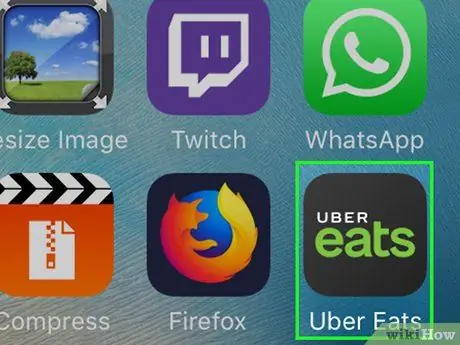
1 veiksmas. Atidarykite „UberEATS“programą
Programos piktograma yra pilka ir su šakutės atvaizdu. Įveskite vartotojo duomenis, jei dar nesate prisijungę.
- Naudojami vartotojo duomenys bus tokie patys kaip jūsų „Uber“paskyros duomenys.
- Jei „iPhone“jau turite „Uber“programą, „UberEATS“suteiks jums galimybę pasirinkti, ar norite naudoti tą pačią paskyrą kaip ir „Uber“paskyra. Jei taip, bakstelėkite žalią mygtuką ekrano apačioje, kitaip palieskite „Naudoti kitą„ Uber “paskyrą“ir prisijunkite.
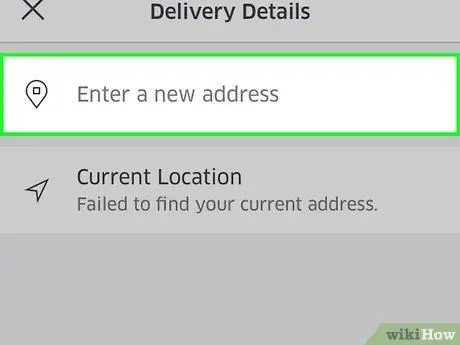
Žingsnis 2. Nustatykite pristatymo vietą
Įveskite adresą, bakstelėkite „Dabartinė vieta“arba pasirinkite vietą iš programoje jau išsaugotų adresų sąrašo.
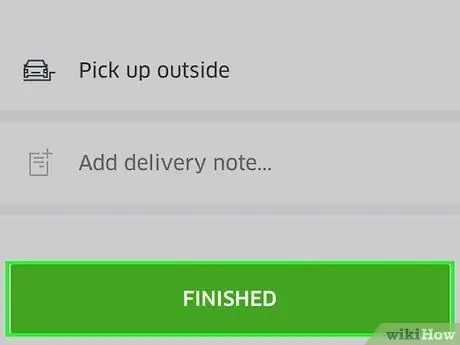
Žingsnis 3. Bakstelėkite Atlikta
Jis yra viršutiniame dešiniajame telefono ekrano kampe.
Jei jūsų namai nepatenka į „UberEATS“pristatymo diapazoną, gausite pranešimą su žemėlapiu, rodančiu pristatymo ribas jūsų namuose. Bakstelėkite Pranešti man, jei norite gauti pranešimą, kai jūsų sritis yra pristatymo zona
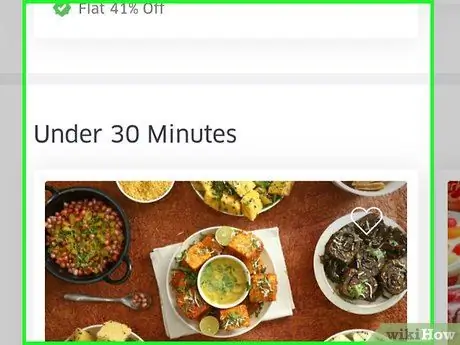
Žingsnis 4. Slinkite ekraną, kad pamatytumėte restoranų sąrašą
Ten bus matomi visi restoranai, patenkantys į pristatymo vietų diapazoną.
Bakstelėkite didinamojo stiklo piktogramą ekrano apačioje, jei norite ieškoti konkretaus restorano ar konkretaus maisto
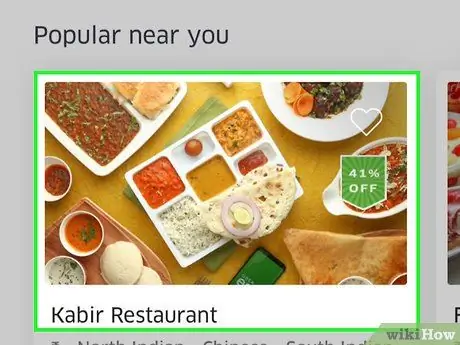
Žingsnis 5. Pasirinkite restoraną
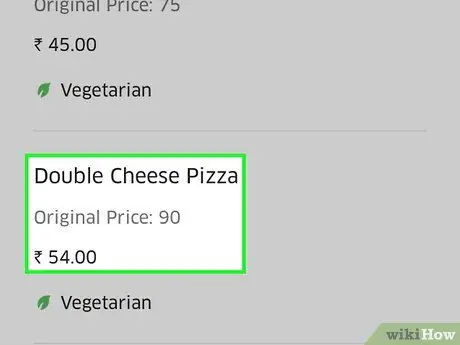
Žingsnis 6. Pasirinkite meniu
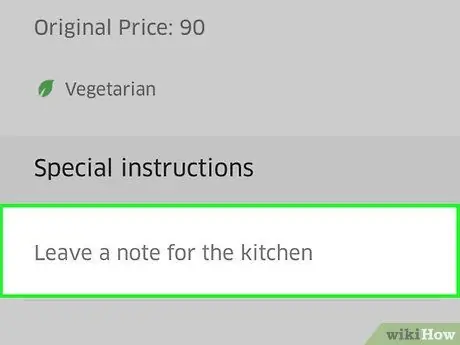
Žingsnis 7. Pasirinkite modifikaciją
Yra daug meniu, kuriems reikia išsamesnės informacijos, pavyzdžiui, dydžiai, garnyrai, priedai, duonos rūšys ir pan.
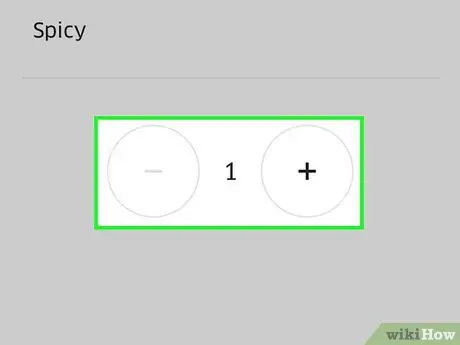
Žingsnis 8. Slinkite į meniu apačią
Mygtukais „+“ir „-“sureguliuokite kiekvieno meniu porcijų skaičių. Naudokite langelį „Specialios instrukcijos“, kad prie savo užsakymo pridėtumėte specialių pageidavimų, pvz., „Be sūrio“.
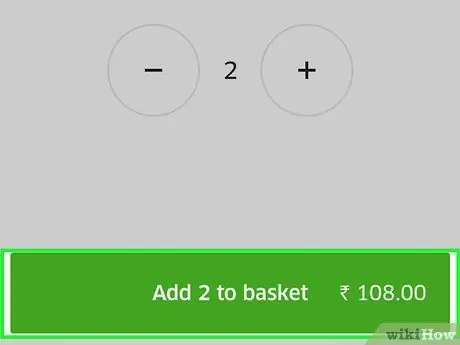
Žingsnis 9. Bakstelėkite Pridėti į krepšelį
Mygtukas yra žalias ir yra ekrano apačioje.
Jei mygtukas yra pilkas, turite ką nors pasirinkti iš meniu arba galbūt pridėti užsakymo pakeitimą
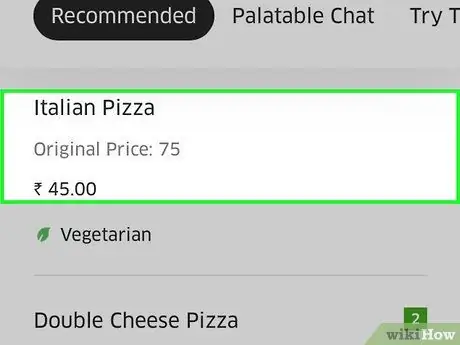
Žingsnis 10. Jei pageidaujate, užsisakykite papildomų užsakymų ar prašymų, tada įdėkite į krepšelį
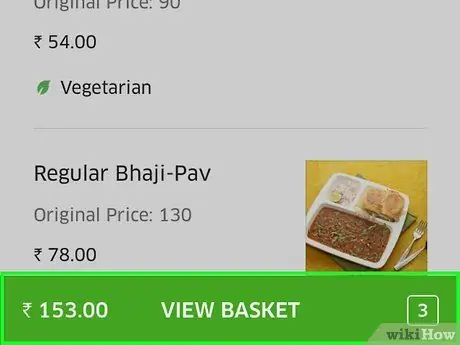
Žingsnis 11. Bakstelėkite Žiūrėti krepšelį
Mygtukas yra žalias ekrano apačioje.
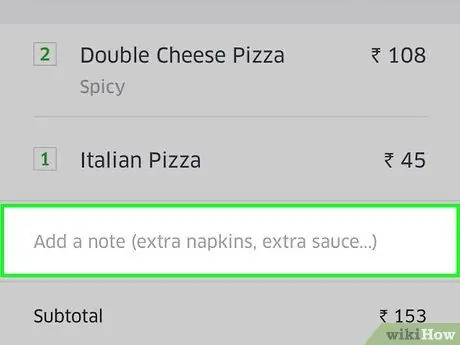
Žingsnis 12. Norėdami pateikti konkrečias instrukcijas, bakstelėkite Pridėti pastabą
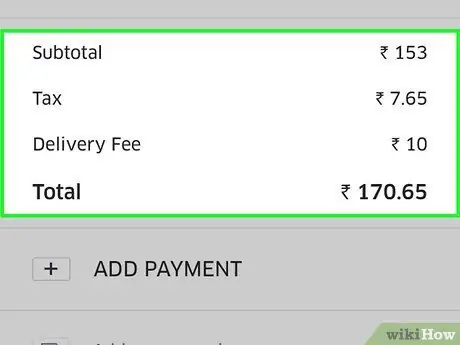
Žingsnis 13. Dar kartą patikrinkite užsakymo informaciją
Restorano pavadinimas ir numatomas pristatymo laikas yra ekrano viršuje. Tuo tarpu pristatymo adresas, užsakytas meniu ir specialios užklausos yra ekrano apačioje. Slinkite ekraną, kad patvirtintumėte mokesčius ir mokėjimo informaciją.
Visiems užsakymams taikomas fiksuotas 68 500 IDR mokestis. Jei užsisakysite maisto piko metu arba kai kurjerių nėra daug, jūsų užsakymas gali būti apmokestintas papildomai
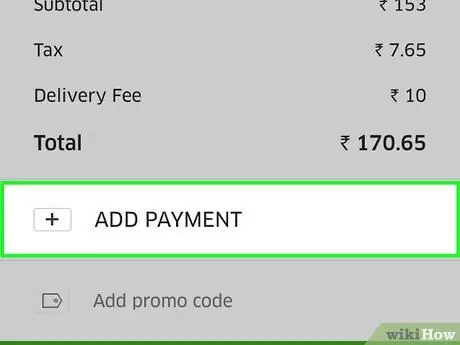
14 žingsnis. Jei norite pakeisti mokėjimo metodą, bakstelėkite keitimo mygtuką šalia pasirinkto mokėjimo tipo skilties
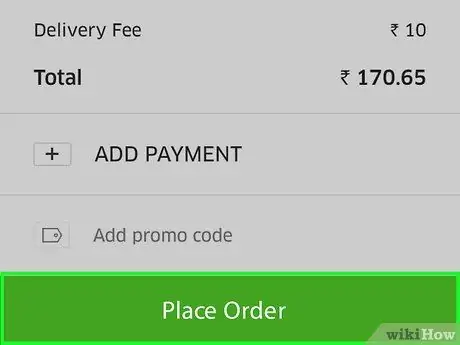
Žingsnis 15. Bakstelėkite Įveskite užsakymą
Mygtukas yra žalias ir yra ekrano apačioje. Po to jūsų maistas bus pristatytas per pristatymo laikotarpį.
Užsakymą galite stebėti naudodami „UberEATS“programą
2 metodas iš 2: „Android“
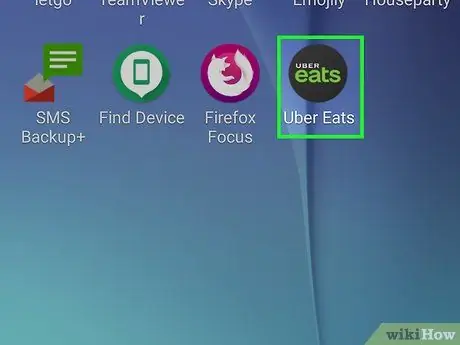
1 veiksmas. Atidarykite „UberEATS“programą
Programos piktograma yra pilka ir turi šakutę. Įveskite vartotojo duomenis, jei dar nesate prisijungę.
- Naudojami vartotojo duomenys bus tokie patys kaip jūsų „Uber“paskyros duomenys.
- Jei „Android“jau turite „Uber“programą, „UberEATS“suteiks jums galimybę pasirinkti, ar norite naudoti tą pačią paskyrą kaip ir „Uber“paskyra. Jei taip, bakstelėkite žalią mygtuką ekrano apačioje, kitaip palieskite „Naudoti kitą„ Uber “paskyrą“ir prisijunkite.
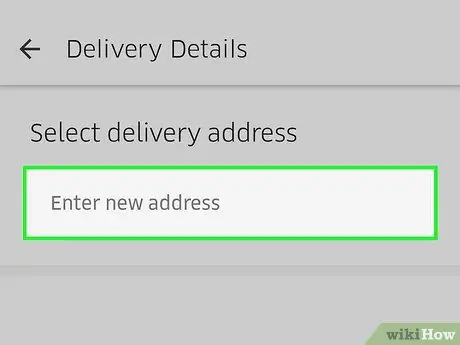
Žingsnis 2. Nustatykite pristatymo vietą
Įveskite adresą, bakstelėkite „Dabartinė vieta“arba pasirinkite vietą iš programoje jau išsaugotų adresų sąrašo.
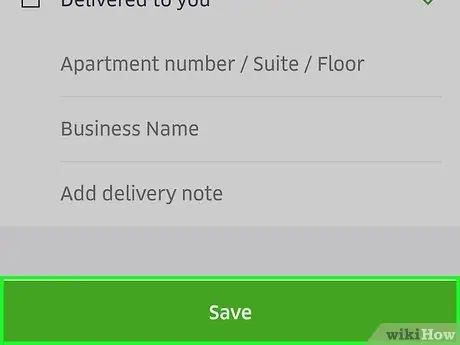
Žingsnis 3. Bakstelėkite Atlikta
Jis yra viršutiniame dešiniajame telefono ekrano kampe.
Jei jūsų namai nepatenka į „UberEATS“pristatymo diapazoną, gausite pranešimą su žemėlapiu, kuriame bus rodomi pristatymo apribojimai. Bakstelėkite Pranešti man, jei norite gauti pranešimą, kai jūsų sritis yra pristatymo zona
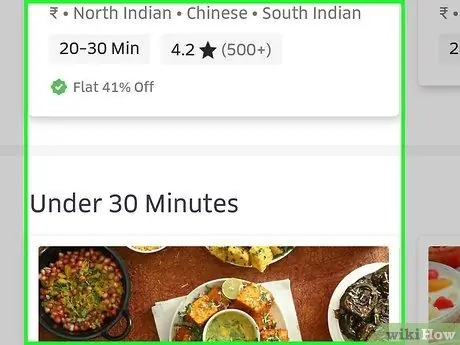
Žingsnis 4. Slinkite ekraną, kad pamatytumėte restoranų sąrašą
Ten bus išvardyti visi restoranai, patenkantys į pristatymo vietų diapazoną.
Bakstelėkite didinamojo stiklo piktogramą ekrano apačioje, jei norite ieškoti konkretaus restorano ar konkretaus maisto
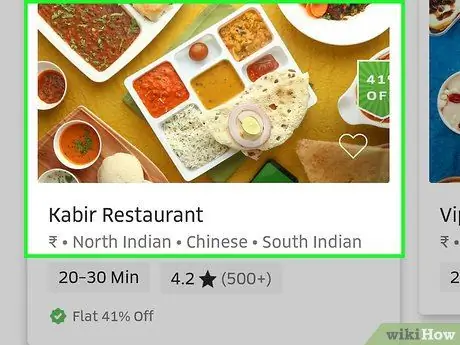
Žingsnis 5. Pasirinkite restoraną
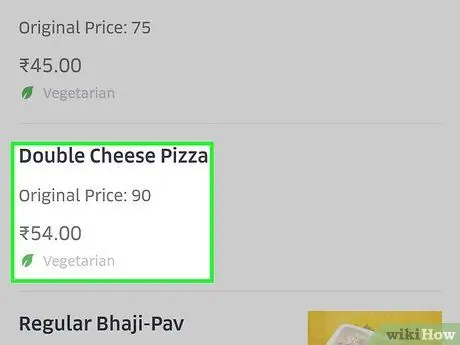
Žingsnis 6. Pasirinkite meniu
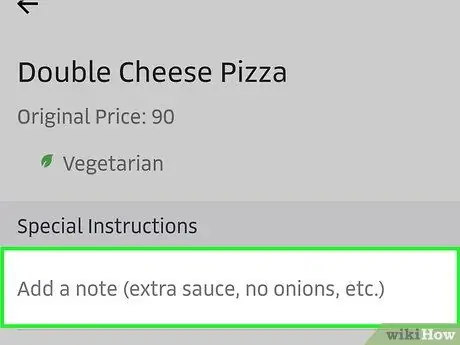
Žingsnis 7. Pasirinkite modifikaciją
Yra daug meniu, kuriems reikia išsamesnės informacijos, pavyzdžiui, dydžiai, garnyrai, priedai, duonos rūšys ir pan.
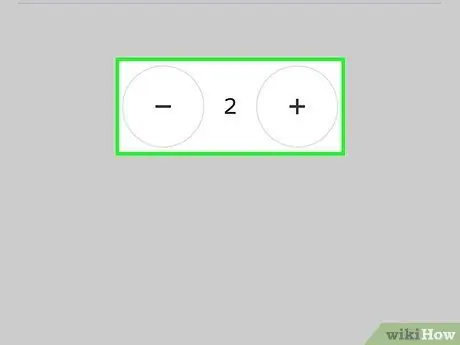
Žingsnis 8. Slinkite į meniu apačią
Mygtukais „+“ir „-“sureguliuokite kiekvieno meniu porcijų skaičių. Naudokite langelį „Specialios instrukcijos“, kad prie savo užsakymo pridėtumėte specialių pageidavimų, pvz., „Be sūrio“.
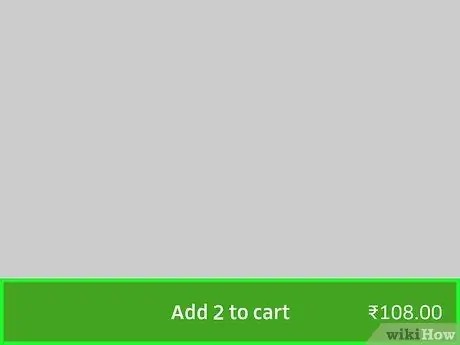
Žingsnis 9. Bakstelėkite Pridėti į krepšelį
Mygtukas yra žalias ekrano apačioje.
Jei mygtukas yra pilkas, turite ką nors pasirinkti iš meniu arba galbūt pridėti užsakymo pakeitimą
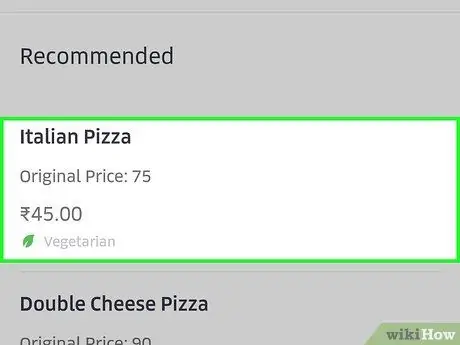
Žingsnis 10. Jei pageidaujate, užsisakykite papildomų užsakymų ar prašymų, tada įdėkite į krepšelį

Žingsnis 11. Bakstelėkite Pranešimas
Mygtukas yra žalias ir yra ekrano apačioje.
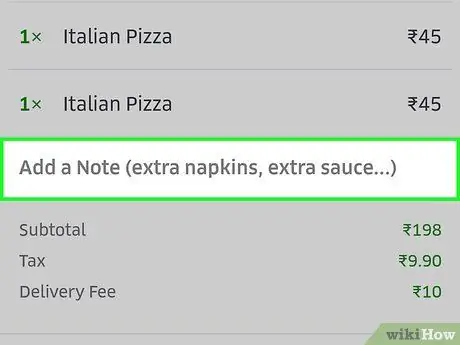
Žingsnis 12. Norėdami pridėti pasirinktinę užklausą, bakstelėkite Pridėti pastabą
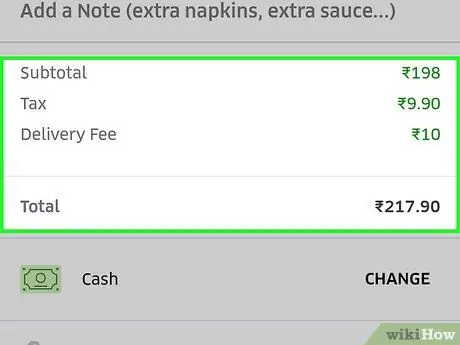
Žingsnis 13. Dar kartą patikrinkite užsakymo informaciją
Restorano srautas ir numatomas pristatymo laikas yra ekrano viršuje. Tuo tarpu pristatymo adresas, užsakytas meniu ir specialios užklausos yra ekrano apačioje. Slinkite ekraną, kad patvirtintumėte mokesčius ir mokėjimo informaciją.
Visiems užsakymams taikomas fiksuotas 68 500 IDR mokestis. Jei užsisakysite maisto piko metu arba kai kurjerių nėra daug, jūsų užsakymas gali būti apmokestintas papildomai
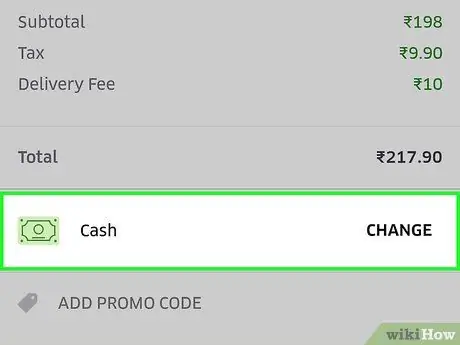
14 žingsnis. Jei norite pakeisti mokėjimo metodą, bakstelėkite keitimo mygtuką šalia pasirinkto mokėjimo tipo skilties
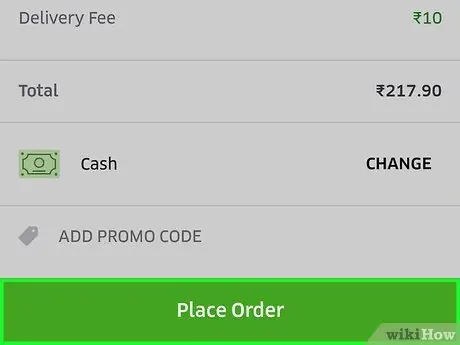
Žingsnis 15. Bakstelėkite Įveskite užsakymą
Mygtukas yra žalias ir yra ekrano apačioje. Po to jūsų maistas bus pristatytas per pristatymo laikotarpį.






